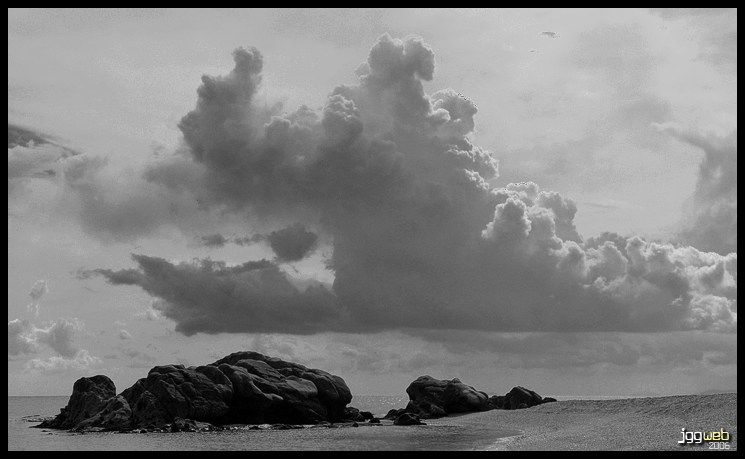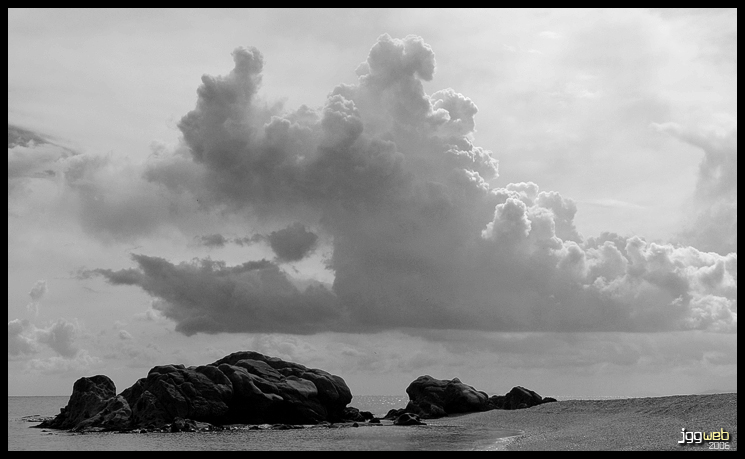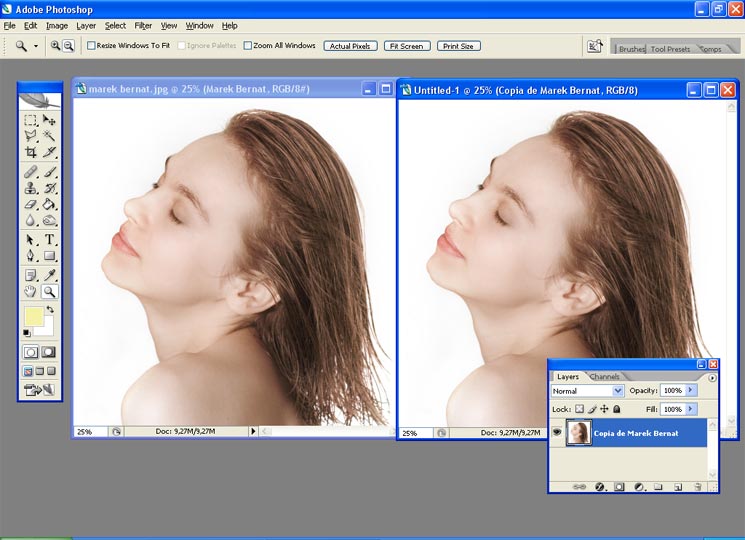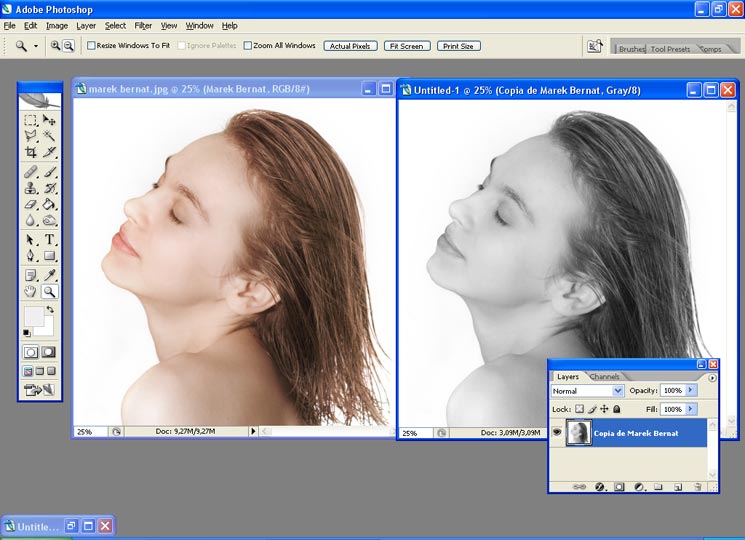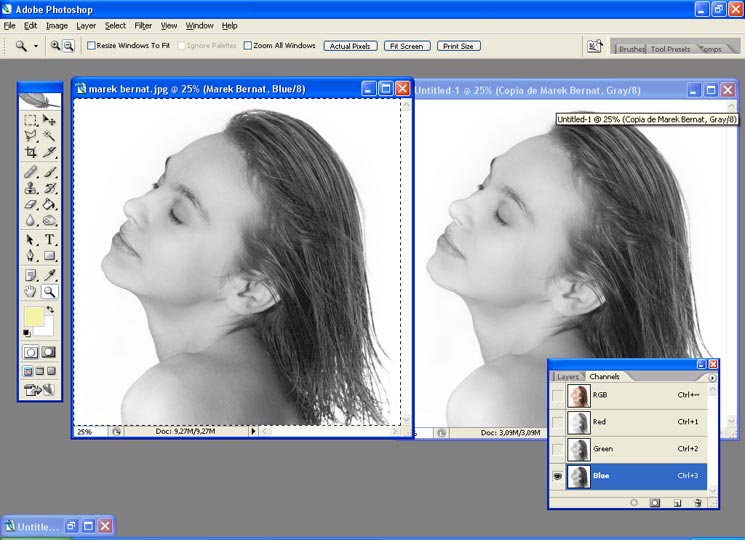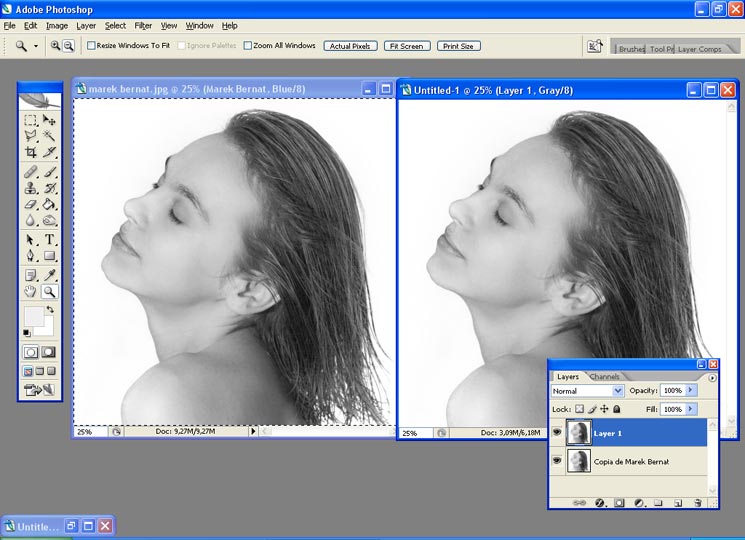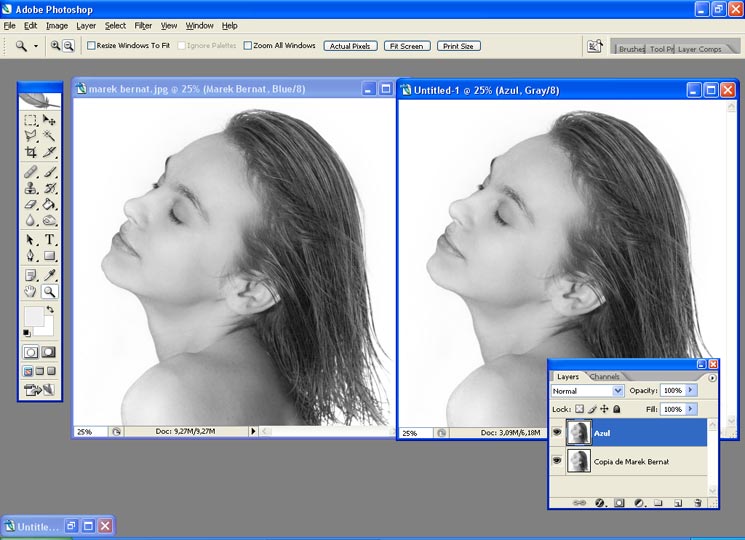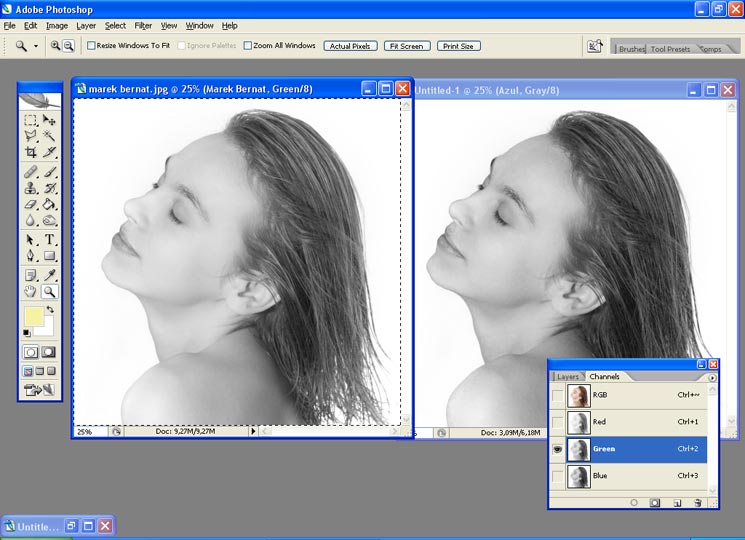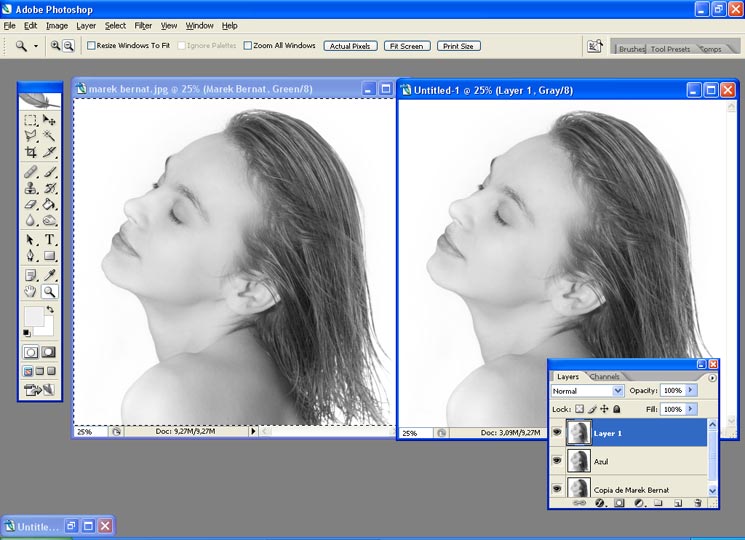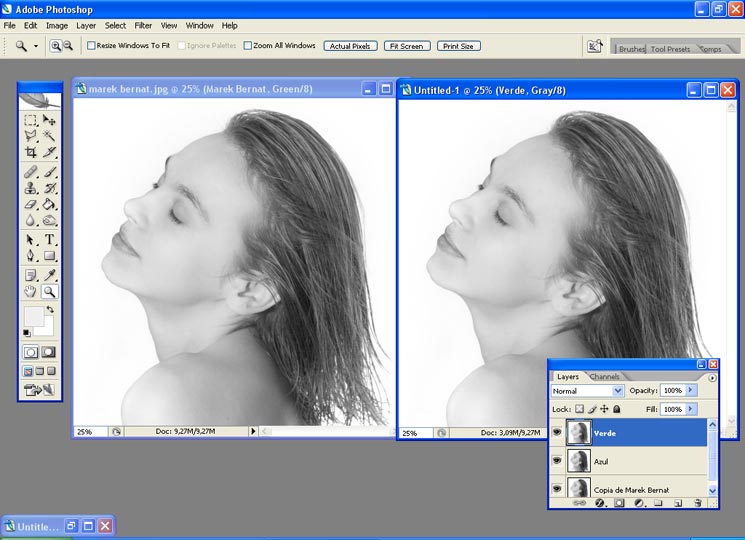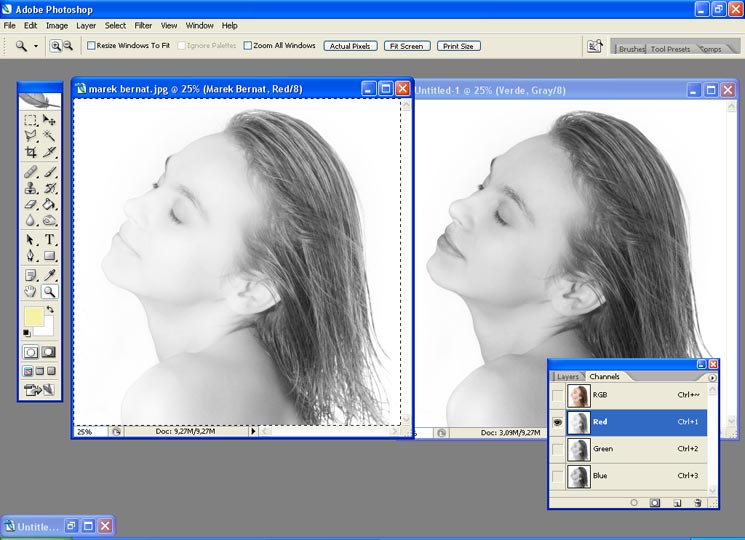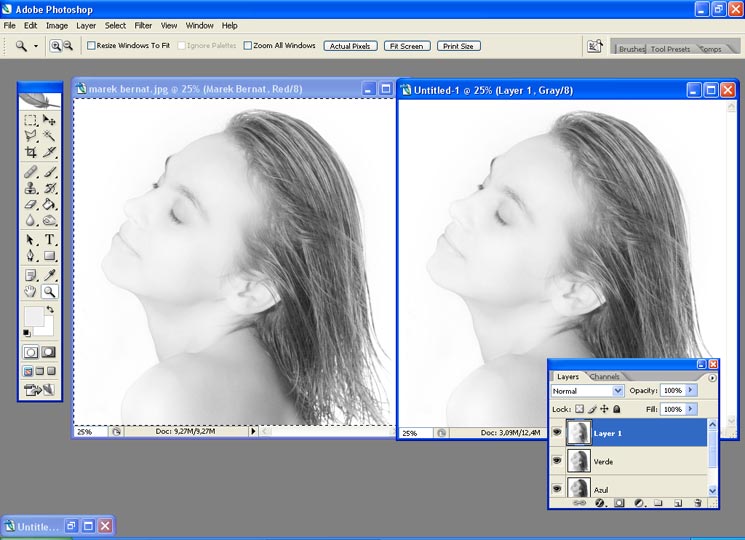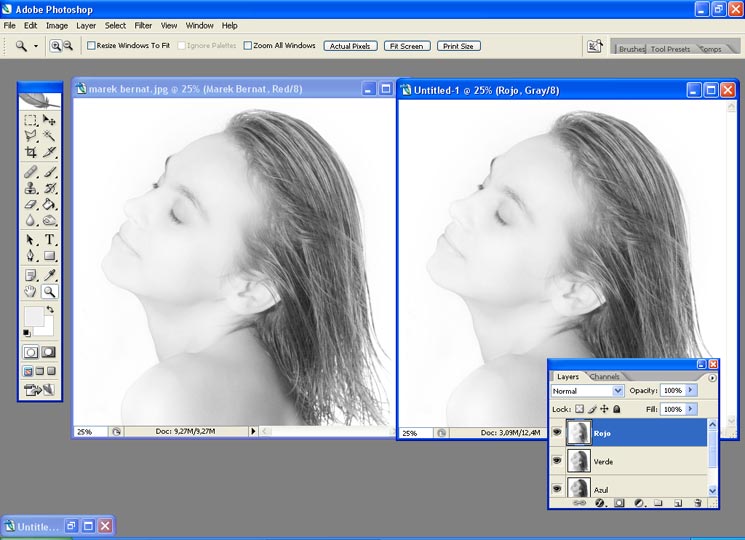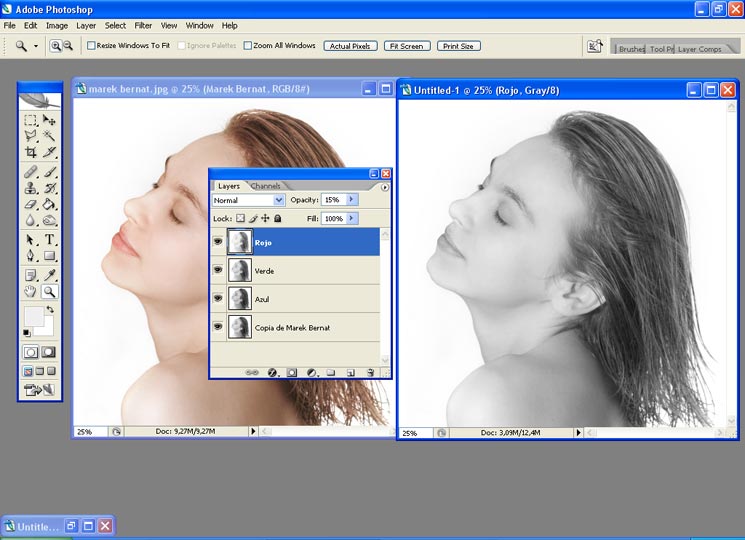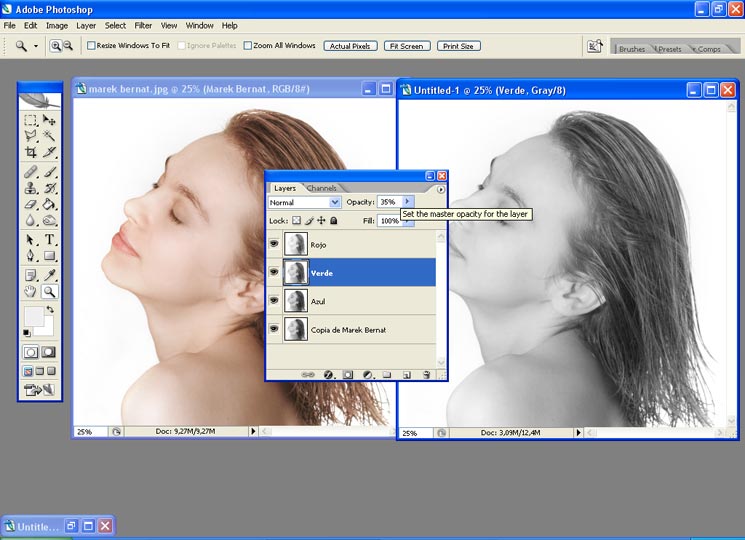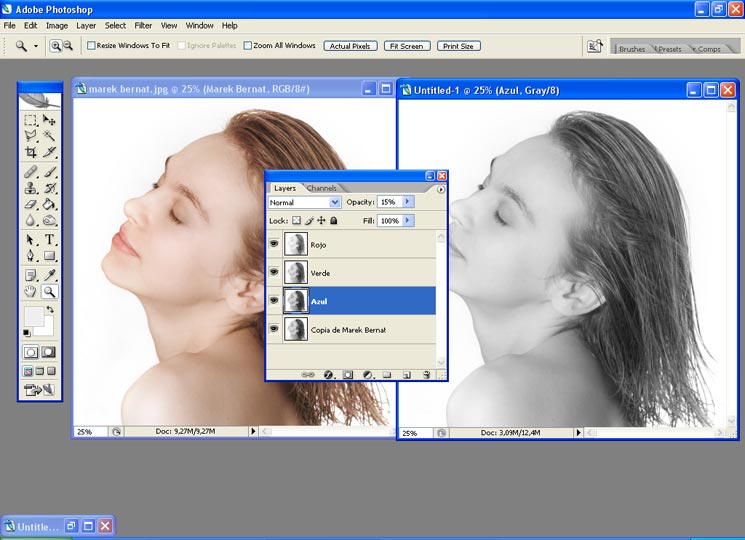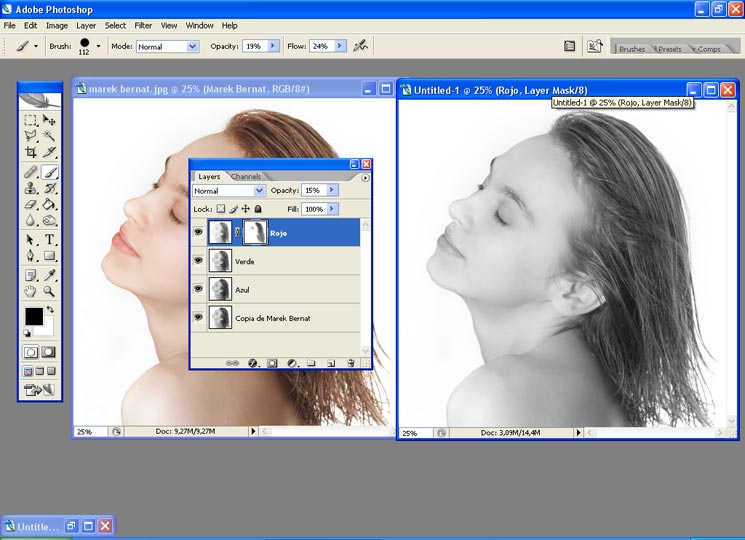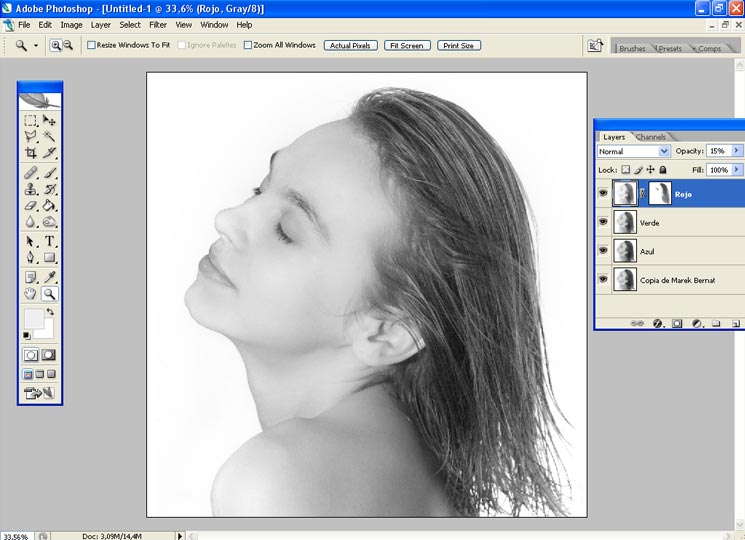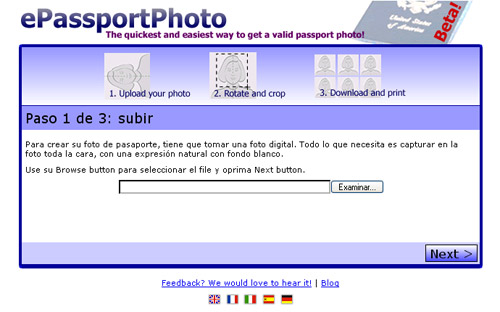Existen multitud de maneras de realizar el virado a blanco y negro de una fotografía color digital. Ya explicamos en Pasando a Blanco y Negro 1 y Pasando a Blanco y Negro 2 dos técnicas que utilizamos para obtener fotografías en blanco y negro óptimas.
Gracias a nuestro amigo Luis Andrade he descubierto una nueva técnica que me ha gustado mucho, pues permite un gran control sobre el resultado final.
De nuevo, utilizo el retrato del polaco Marek Bernat para intentar explicar esta técnica para pasar a blanco y negro una fotografía en color.
Estos son los 32 pasos que debemos seguir para conseguir virar a blanco y negro una fotografía en color:
1.- Abrimos la imagen.
2.- Seleccionamos la imagen (Ctrol+A).
3.- Copiamos (Ctrol+C).
4.- Archivo/Nuevo. Respetamos las dimensiones por defecto.
5.- Pegamos (Ctrol+V).
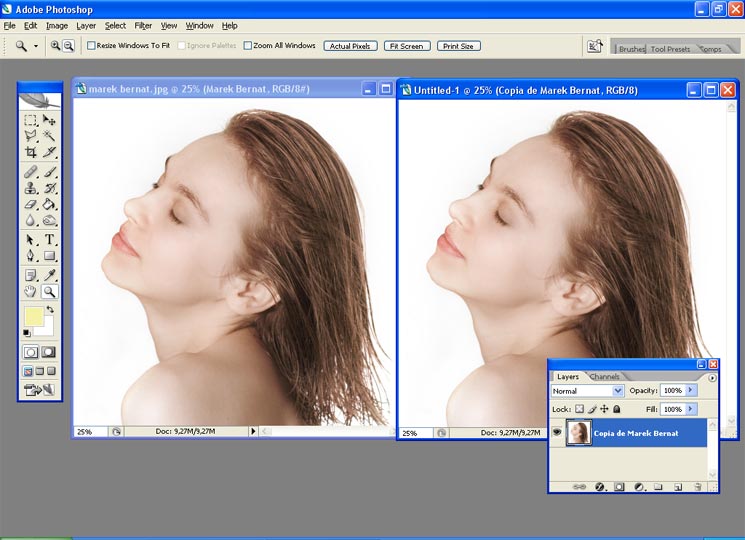
6.- En la nueva imagen aplicamos el cambio de modo: Imagen/Modo/Escala de grises.
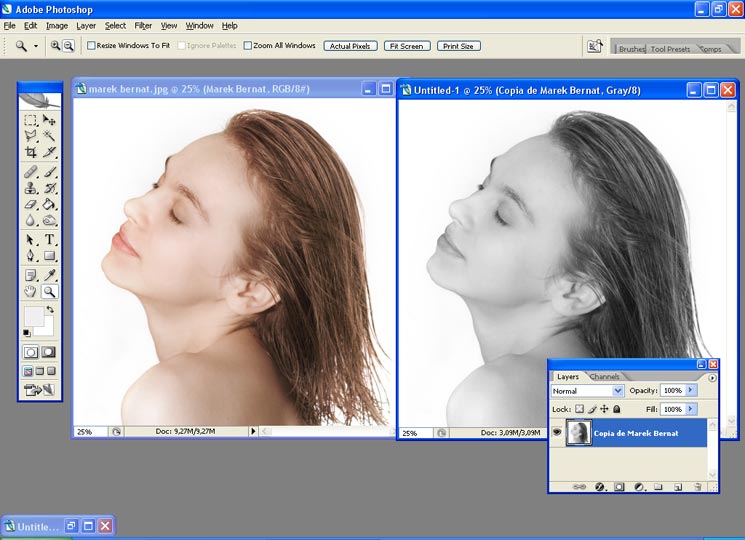
7.- Seleccionamos la imagen original.
8.- Seleccionamos la paleta Canales.
9.- Seleccionamos el canal Azul.
10.- Seleccionamos la imagen (Ctrol+A).
11.- Copiamos (Ctrol+C).
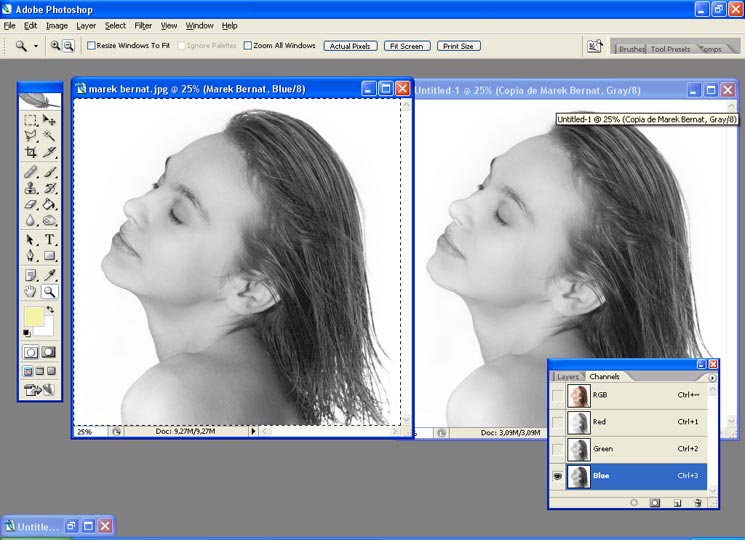
12.- Pegamos (Ctrol+V) en la imagen que está en modo Escala de Grises.
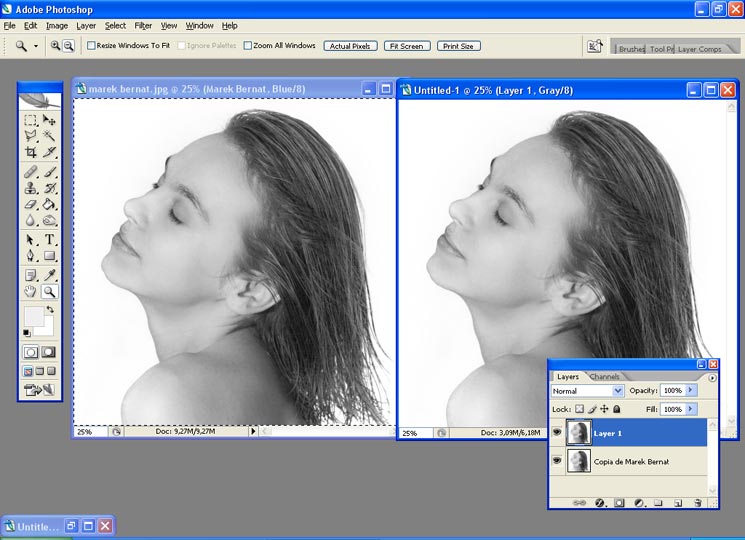
13.- Renombramos el nombre de la nueva capa por Azul.
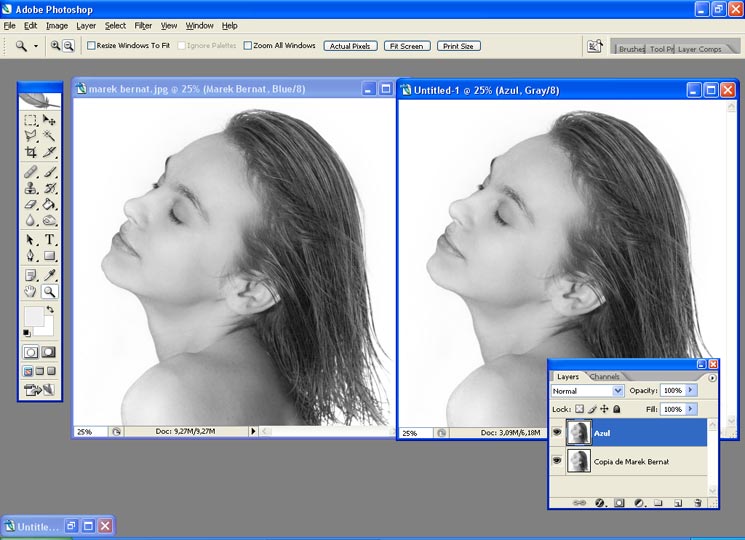
14.- Seleccionamos la imagen original.
15.- Seleccionamos la paleta Canales.
16.- Seleccionamos el canal Verde.
17.- Seleccionamos la imagen (Ctrol+A).
18.- Copiamos (Ctrol+C).
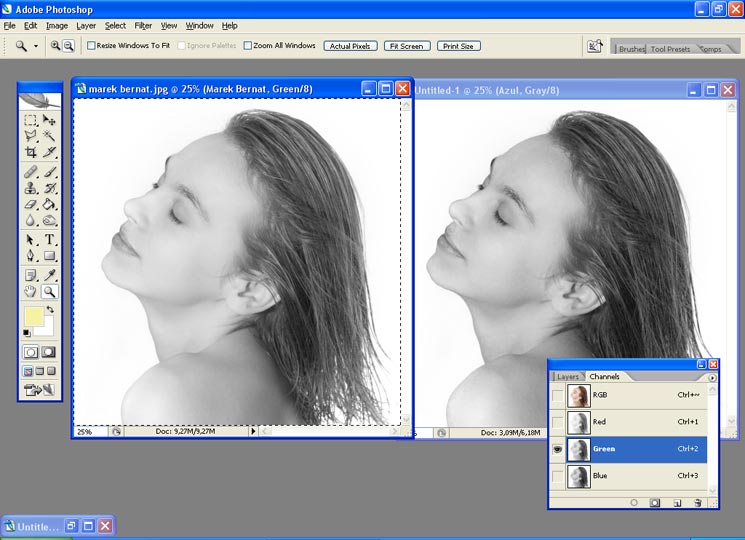
19.- Pegamos (Ctrol+V) en la imagen que está en modo Escala de Grises.
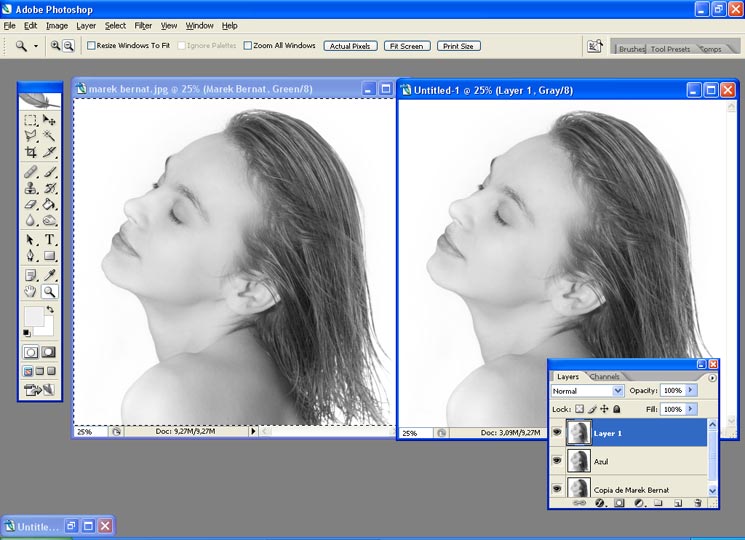
20.- Renombramos el nombre de la nueva capa por Verde.
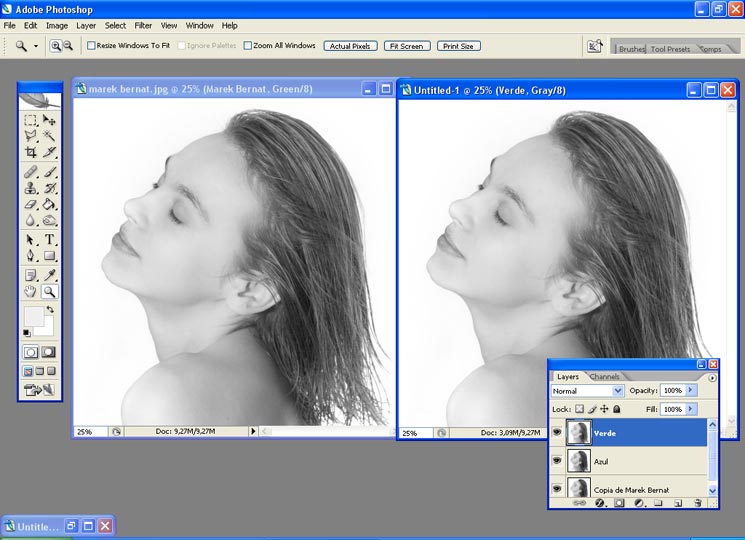
21.- Seleccionamos la imagen original.
22.- Seleccionamos la paleta Canales.
23.- Seleccionamos el canal Rojo.
24.- Seleccionamos la imagen (Ctrol+A).
25.- Copiamos (Ctrol+C).
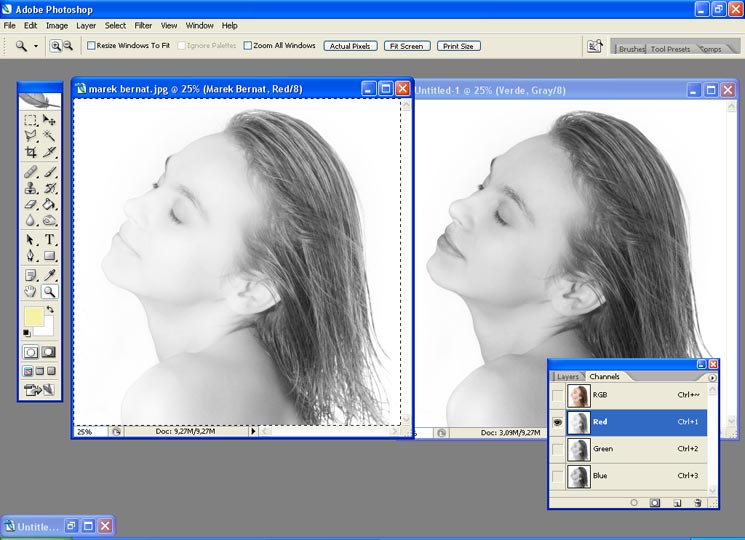
26.- Pegamos (Ctrol+V) en la imagen que está en modo Escala de Grises.
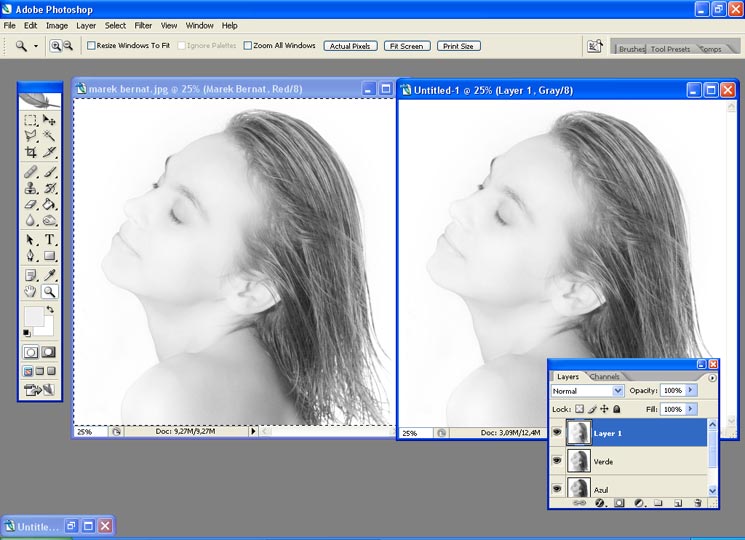
27.- Renombramos el nombre de la nueva capa por Rojo.
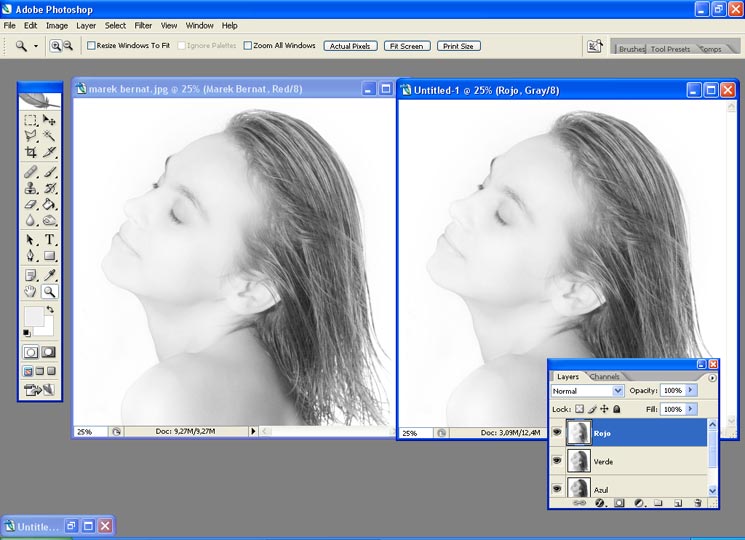
28.- Ajustamos la Opacidad de la capa Rojo al 15% (valor orientativo).
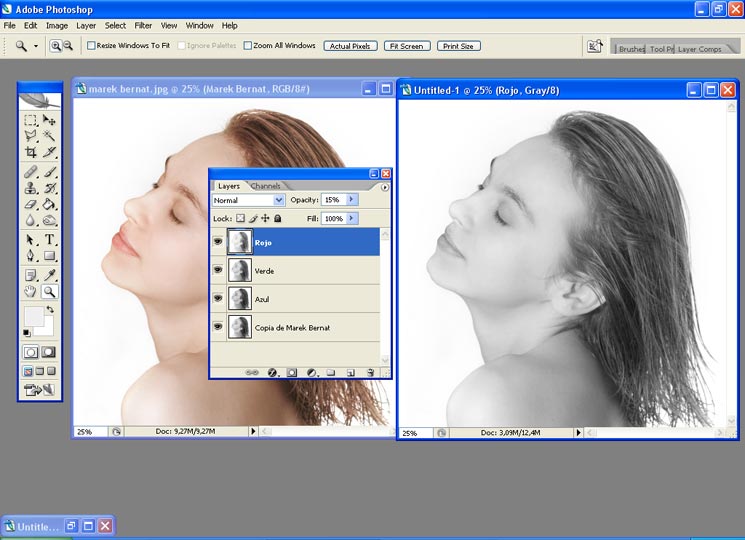
29.- Ajustamos la Opacidad de la capa Verde al 35% (valor orientativo).
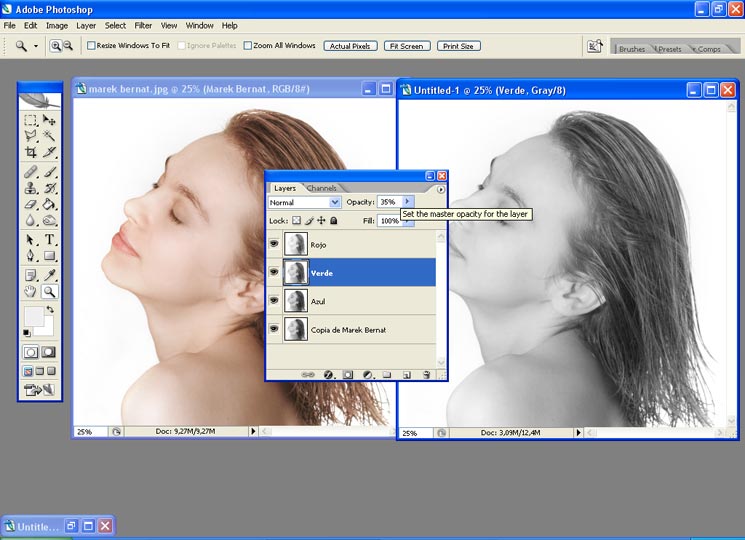
30.- Ajustamos la Opacidad de la capa Verde al 35% (valor orientativo).
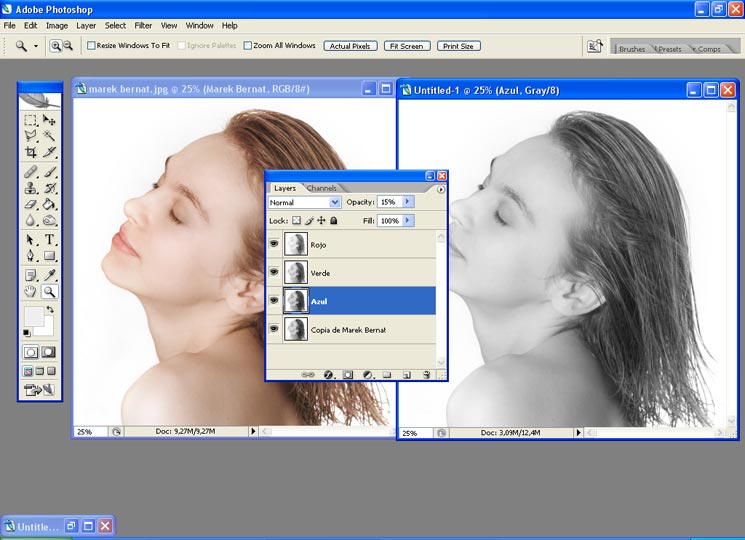
31.- Aplicamos una Máscara Rápida sobre la capa Rojo y dibujaremos con un pincel Negro (Opacidad 19% – Flujo 24%) sobre las zonas oscuras: cejas, pestañas, pelo.
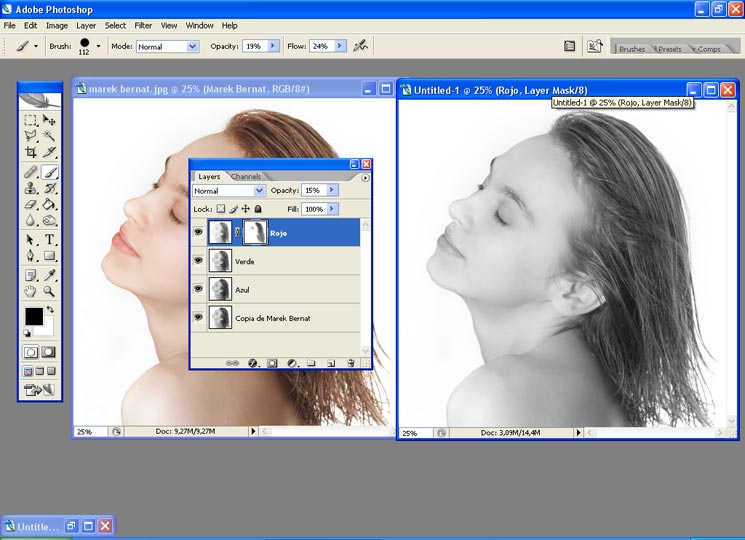
32.- Ajustar las opacidades de las capas Rojo, Verde y Azul hasta encontrar el blanco y negro buscado.
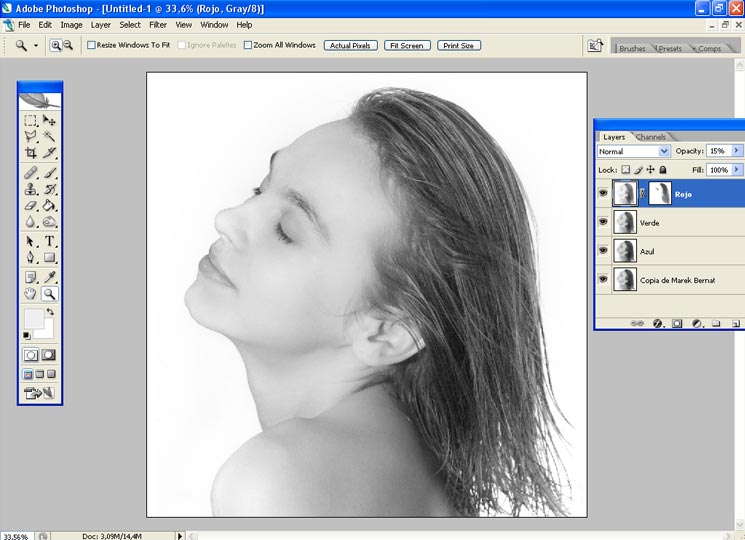



 Los filtros de colores han sido utilizados por los grandes fotógrafos a lo largo de la historia para obtener impactantes fotografías en blanco y negro.
Los filtros de colores han sido utilizados por los grandes fotógrafos a lo largo de la historia para obtener impactantes fotografías en blanco y negro.